

このセクションでは、ワニスのプリンタ塗りつぶしを含む単純なジョブのプリント方法について説明します。 以下のセクションでは、ワニスを使用するプリントについて詳しく説明します。
この例を通じて、ワニスを使用してイメージをプリントする場合に必要となるいくつかの基本的な概念に慣れることができます。
ワニスのプリントには、スポット カラーが定義された CMYKSS インク構成を使用して作成された ONYX 用紙プロファイル (用紙モデル) が必要です。 High Definition (高精細) プリント モードを除くすべてのプリント モードがサポートされます。
2 スポットを設定して、CMYKSS インク構成で作成した、OMYX 用紙プロファイルをインポートします。
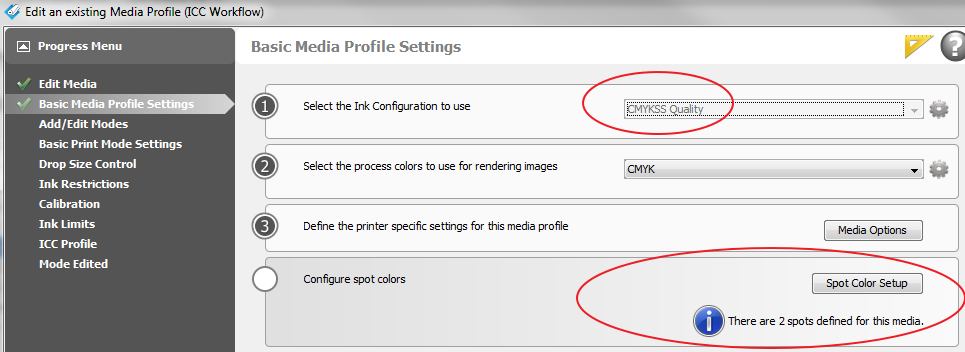
ワニスの見本紙モデルは、弊社ウェブサイトのカスタマー サポート セクションでダウンロードできます。https://dgs.cpp.canon。上述の用紙モデルは本章の最後に記載されています (ホワイト インクやワニスでプリントする、用紙モデルの使い方)。
ワニス プリンタ塗りつぶしの設定は、RIP キューの処理済みジョブのプリンタ設定を変更します。ジョブを右クリックしてプリンタ設定を編集、そして [ワニス幅プリント] を選択します。塗りつぶし (プリンタ)。
